JuiceSSH最新版
软件介绍
JuiceSSH最新版是一款有着强大功能的SSH客户端软件,它支持SSH、本地Shell、Mosh和Telnet,通过这款软件,我们可以直接在线编辑代码,建立SSH链接绘画,帮助用户能更好地管理,它可以快速方便的通过应用或桌面挂件连接端口转发,还可以自动打开浏览器,操作简单,深受广大程序员们喜爱。
JuiceSSH最新版作为手机终端应用,让手机上的终端管理信息系统更为便捷,同时支持全新的安卓操作系统,欢迎有需要的朋友下载使用。
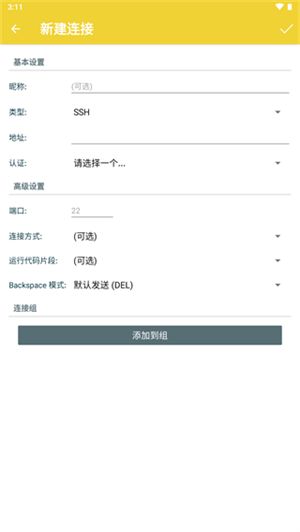
软件特色
1、漂亮的用户界面
现代而轻便的全息界面,您需要的所有选项都近在咫尺。
2、弹出式键盘
在屏幕上点击即可使用,它包括所有通常难以找到的字符,如箭头键、ctrl、alt 等。
3、主屏幕小部件
直接从主屏幕快速访问您常用的连接和端口转发
4、彩色终端
漂亮的 256 色终端,完全支持 ncurses。无论是 vi、emacs、mc 还是 htop,JuiceSSH 都不会有问题。
5、插件
使用广泛的社区插件和插件扩展 JuiceSSH。从端口碰撞到性能图表,可能性是无穷无尽的。
6、井井有条
灵活分组您的连接。
7、云同步
在您拥有的任何设备之间安全地同步您的所有连接和设置,如果需要,甚至可以在同事团队之间进行同步。
8、亚马逊 EC2/AWS
自动使您的连接列表与您的 Amazon EC2 实例保持同步
9、日晒颜色
由 Ethan Schoonover 设计,成为提高可读性的终极终端颜色
10、安全锁
在一段时间不活动后,使用密码自动锁定 JuiceSSH。
11、转发端口
想要设置端口转发以访问路由器/服务器后面的内容吗?没问题!如果需要,JuiceSSH 甚至可以自动打开您的浏览器。
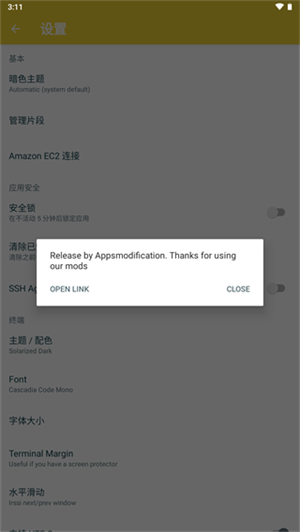
功能介绍
全色彩的终端/SSH 客户端
突出式的键盘上有着所有有用而又难以找到的字符
使用音量键快速调整字体大小
支持使用外接键盘
支持在 irssi,weechat,tmux 和 screen 中使用手势
社区和第三方开发的插件
正式的支持 mosh (http://mosh.mit.edu)
支持 Telnet
支持 Android 本地 Shell
支持暗色,亮色,80's hacker,Molokai,Solarized 暗色 和 Solarized 暗色 等终端配色
要想查看 Solarized 的样子,或想知道它为什么适用于终端使用,请访问 http://ethanschoonover.com/solarized
点击链接以在浏览器中打开
在会话中复制和粘帖
保存和分享 SSH 副本到 Dropbox/Evernote/Email 和 SD 卡
支持 UTF-8 字符
通过分组来便捷的管理连接
在后台保持多个 SSH 会话的连接
通过其他 SSH 连接代理连接
打开应用便能快速访问常用的连接
支持 IPv6
支持密码和 OpenSSH 私钥(ECDSA,RSA 和 DSA)
RSA 密钥生成器(支持加密)
SSH 密钥转发代理
支持二次认证(比如:Google Authenticator)
独立于连接的认证管理(用户/密码/密钥)。不必在修改密码时更新每个连接,直接更新认证信息即可,任何使用该认证的连接都会使用新的密码和密钥。
支持 zlib 压缩,从而优化 SSH 会话在高延迟时的表现
JuiceSSH最新版使用教程
如何创建/定义新的 SSH 连接
为了建立新的 SSH 连接,您需要从您的服务器获取以下详细信息:
公共广播
SSH 端口(默认为 22)
用户名
私钥或密码
您还需要确保从您的设备连接到您服务器的 SSH 端口。
在本例中,我们假设您的服务器地址是 myserver.example.com, SSH 服务在端口 22 上运行,您的用户名是 ec2-user 并且您的私钥文件已复制到您的 Android 设备的 SD 卡.
然后你应该准备好打开 JuiceSSH,点击连接,然后选择屏幕右下角的“新建连接”按钮。在结果表格中填写您的服务器地址并将端口号保留为 22 假定用于 SSH 连接。
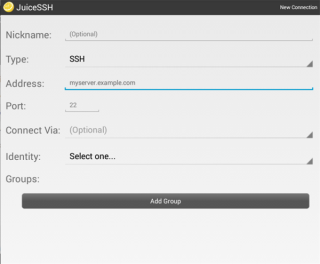
然后,选择从下拉菜单中创建新身份。身份包含身份验证详细信息,可重复用于多个连接。输入您的用户名,然后点击私钥按钮并允许“智能搜索”找到您的密钥文件。点击 OK 将导入密钥,然后保存身份将使您返回到您的部分完整连接。
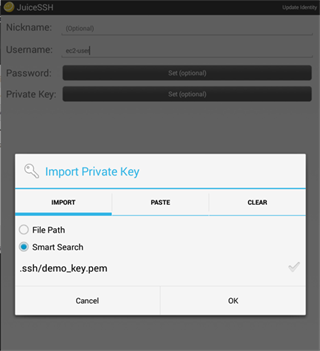
检查您的连接现在是否具有适当的身份名称,然后根据需要添加任何组。
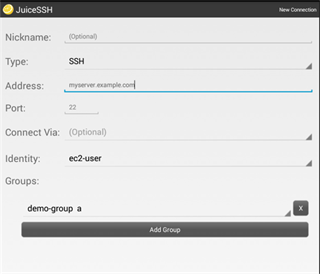
最后,点击保存,然后点击新创建的连接以启动会话。
如何编辑或删除连接/身份/端口转发?
JuiceSSH 使用长按项目的标准 Android 模式来执行上下文操作。
如果您长按列表中的某个项目,将出现一个弹出菜单,允许您执行相关操作(包括删除):
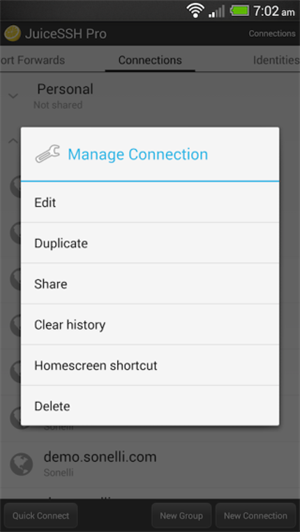
有没有办法从 OpenSSH Config、PuttyCM 或类似的地方批量导入我的连接?
据我们所知,还没有。
但是,随着最近引入的插件支持,我们希望您能够编写自己的插件。如果您想了解更多详细信息或支持编写插件,请告诉我们!或者,如果您已经撰写并希望成为特色,我们希望您与我们联系。(support@sonelli.com)
如何让 JuiceSSH 会话在后台运行?
当您处于 JuiceSSH 会话(SSH、Mosh 或 telnet)中时,您可以安全地在应用程序之间切换,JuiceSSH 将使您的 SSH 会话在后台运行。
您还可以在 JuiceSSH 中一次打开多个会话,并在它们之间轻松切换。为此,只需在终端中按设备上的后退按钮即可。按一次隐藏键盘,然后再次显示此弹出窗口:

选择Yes使会话在后台运行。您现在可以在 JuiceSSH 中打开更多会话。
要在 JuiceSSH 中的活动会话之间快速切换,请使用 Android 设备上的通知栏。每个活动的 SSH 会话都有自己的通知。点击您要打开的会话的通知,您将被直接带回它。
为什么我的 JuiceSSH 会话在后台运行时会失败?
JuiceSSH 将尽其所能保持后台的活动会话处于活动状态,但是可能会出现一些常见问题。
1. 设备连接丢失或改变
第一个也是最常见的问题是您在某些时候失去了与 SSH 服务器的连接。SSH 连接需要在运行 JuiceSSH 的设备和您的 SSH 主机之间进行持续通信。如果您的网络发生变化(例如在移动数据和 wifi 之间),或者您完全失去连接 - 这将导致连接失败。
为了避免这个问题,您应该考虑使用 Mosh 和 JuiceSSH 而不是 SSH。Mosh 很容易在服务器上设置,不仅可以在高延迟连接上更好地工作,而且还允许您在不丢失连接的情况下丢失连接或在网络之间漫游。要了解更多信息,请访问https://juicessh.com/mosh。
2. 设备上的电池优化应用程序或设置
连接可能失败的第二个原因是某些 Android 设备上的电池优化过于激进。
如果您使用的是华为或小米设备,这一点尤其重要——它们在优化方面非常积极。
当 JuiceSSH 会话建立时,我们获取一个Android WAKELOCK(如果是 SSH 会话,也需要一个WIFILOCK)。这可确保设备 CPU 保持唤醒状态,并且不会终止后台会话。
一些设备(例如上述制造商)要么默默地阻止 JuiceSSH 获取这些锁,要么在很短的时间后将其删除。这两种情况中的任何一种都会导致 JuiceSSH 连接失败。
如何在 JuiceSSH 中生成 SSH 密钥
本教程将介绍如何在 JuiceSSH 中生成新的 SSH 密钥并将其添加到服务器,以允许基于密钥的身份验证。
1.创建新身份(或编辑现有身份):
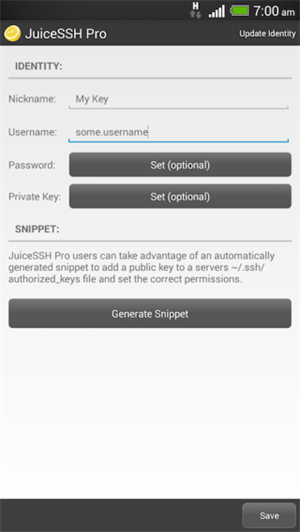
2.按设置的私钥按钮。这将打开一个对话框,允许您导入现有的私钥或生成新的私钥:
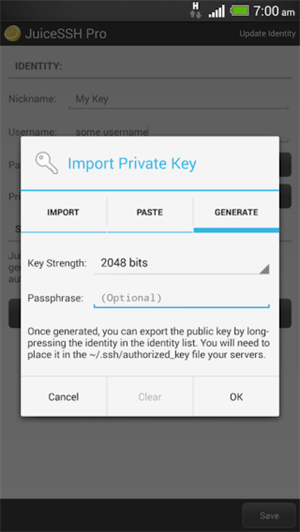
3.选择所需的密钥长度(我们推荐 2048 位)。
4.我们还建议使用密码短语加密密钥,但这是可选的。
5.单击“确定”按钮生成您的密钥。JuiceSSH 使用 SecureRandom (应用了 Google 的 安全补丁 )为密钥生成提供熵。
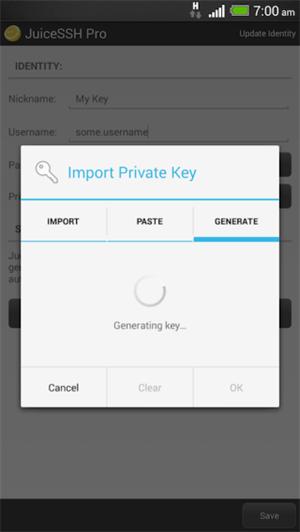
生成密钥后,您需要配置服务器以允许使用此密钥。
如果您是 JuiceSSH Pro 用户,您可以利用自动生成的代码段为您执行此操作:
1.单击身份创建/编辑页面上的“生成代码段”按钮
2.通过 SSH 连接到所需的服务器。由于您的私钥尚未在服务器上配置,JuiceSSH 将提示您进行密码验证
3.进入 SSH 后,长按终端以显示上下文菜单,然后选择 Snippets:
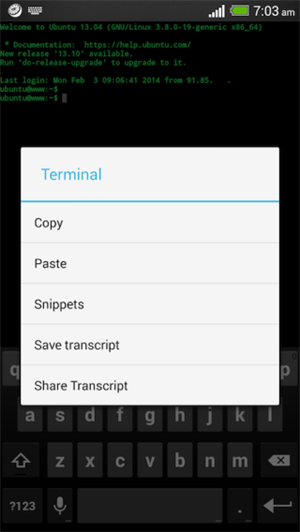
4.选择名为“添加密钥:<您的身份名称>”的片段
5.该代码段会将您的公钥添加到 ~/.ssh/authorized_keys 文件并设置正确的权限
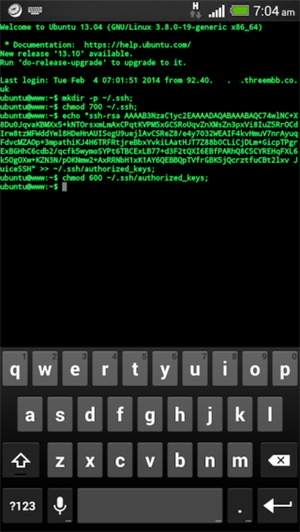
如果您不是 JuiceSSH Pro 用户,您可以手动执行以下步骤:
1.长按身份列表中的身份,选择“导出公钥”项
2.将公钥保存到电子邮件/保管箱/任何地方并将其传输到您的服务器
3.在所需的服务器上运行以下命令将其添加到您的 ~/.ssh/authorized_keys 文件中:
mkdir -p ~/.ssh
chmod 700 ~/.ssh
echo "" >> ~/.ssh/authorized_keys
chmod 600 ~/.ssh/authorized_keys
您现在应该可以使用 JuiceSSH 中的密钥对您的服务器进行身份验证。
-
 JuiceSSH专业版
JuiceSSH专业版性能优化 | 23.96MB




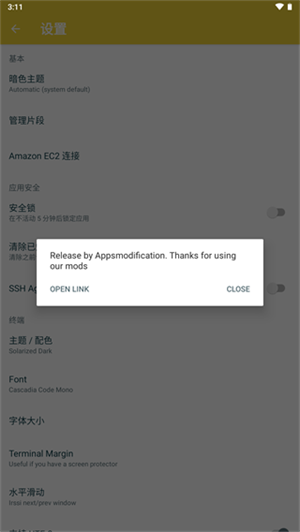
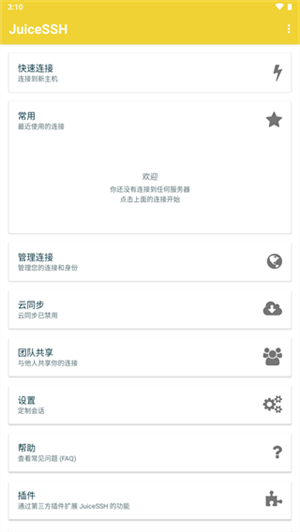
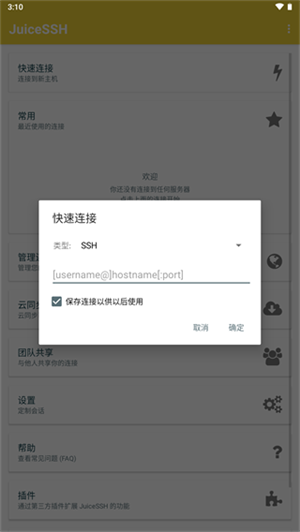
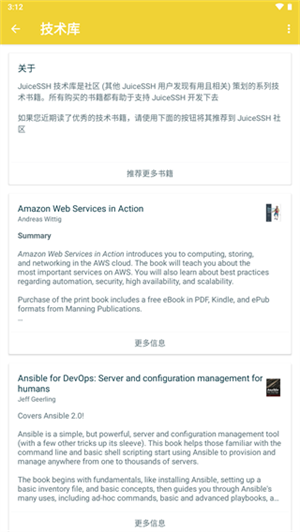




















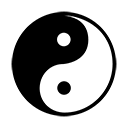








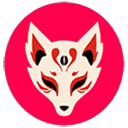
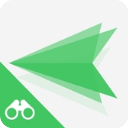

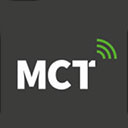
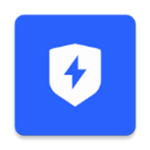
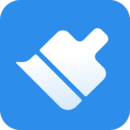









 浙公网安备 33038202002266号
浙公网安备 33038202002266号